
この記事では、アメーバブログの削除方法を画像付きで解説していきます。
あなたは、既に使わなくなったアメブロについて、

と、考えたことはありませんか?
既に使わなくなったとはいえ、削除方法を知らなければ記事は見られてしまうので気になるところですよね。
これ結論からお伝えしますと、
- アメーバブログを削除(退会)する方法はコチラです。
スマホで削除(退会)する方法
- 左上にある「三」のアイコンをタップする
- 「設定・ヘルプ」をタップする
- 「ヘルプ・お問い合わせ」をタップする
- 「よくある質問」をタップする
- 「退会方法」をタップする
- 「こちら」をタップする
- 「退会手続きに進む」をタップする
- 「次のステップに進む」をタップする
- 「アカウントを削除して、続けてアメーバIDを退会する」をタップする
- 「アメーバIDの退会手続きへ」をタップする
- 削除(退会)したいブログアカウントで再度ログインする
- 「退会手続きに進む」をタップする
- 退会理由を選択して「退会確認画面へ」をタップする
- 「退会する」をタップしたら完了
パソコンで削除(退会)する方法
- 退会手続きページを開く
- 「退会手続きに進む」をクリックする
- 退会理由を選択して「退会確認画面へ」をクリックする
- 「退会する」をクリックする
それでは詳しく見ていきましょう。
アメブロではブログのみの削除が出来ません。そのためブログを削除する場合、アメーバIDごと削除する必要があるため注意されてください。
目次
サブスク自動集客ツール

「売り上げが伸びない…。」など、集客ができずに悩んでいませんか?
ツールをポチッとするだけでほったらかしで集客できてしまうツール。
月間7,500万人以上が利用しているアメブロからあなたのブログへ、自動で集客する方法に興味がある方におすすめです。
【スマホ版】アプリからアメーバブログを削除(退会)する方法!

スマホ(アメブロアプリ)を使って、アメーバブログを削除(退会)する方法はコチラです。
- 左上にある「三」のアイコンをタップする
- 「設定・ヘルプ」をタップする
- 「ヘルプ・お問い合わせ」をタップする
- 「よくある質問」をタップする
- 「退会方法」をタップする
- 「こちら」をタップする
- 「退会手続きに進む」をタップする
- 「次のステップに進む」をタップする
- 「アカウントを削除して、続けてアメーバIDを退会する」をタップする
- 「アメーバIDの退会手続きへ」をタップする
- 削除(退会)したいブログアカウントで再度ログインする
- 「退会手続きに進む」をタップする
- 退会理由を選択して「退会確認画面へ」をタップする
- 「退会する」をタップしたら完了
それでは1つ1つ見ていきましょう。
step
1左上にある「三」のアイコンをタップする
アメーバアプリを開きまして、左上にあります「三」のアイコンをタップしましょう。
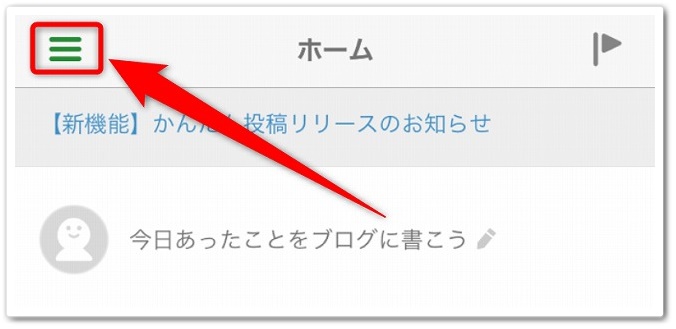
step
2「設定・ヘルプ」をタップする
次はメニュー下にあります、「設定・ヘルプ」をタップします。
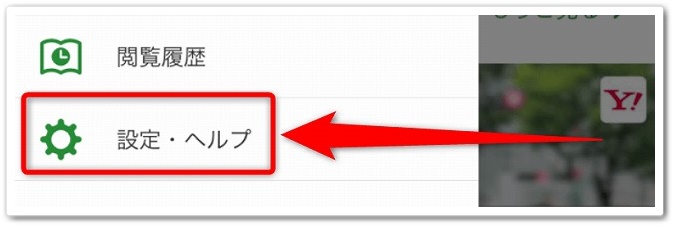
step
3「ヘルプ・お問い合わせ」をタップする
すると「ヘルプ・お問い合わせ」が上にありますので、タップしましょう。
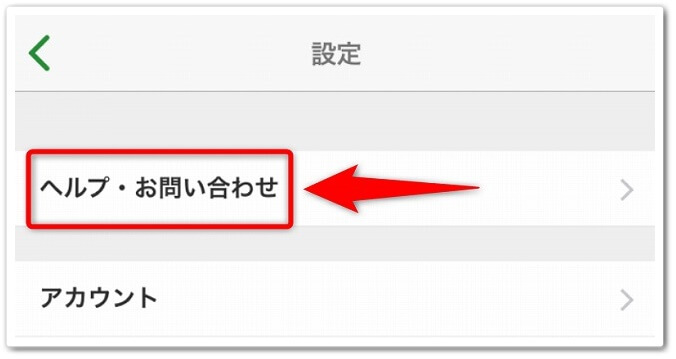
step
4「よくある質問」をタップする
次の画面では「よくある質問」をタップしましょう。

step
5「退会方法」をタップする
すると、よくある質問の中に「退会方法」がありますのでタップします。
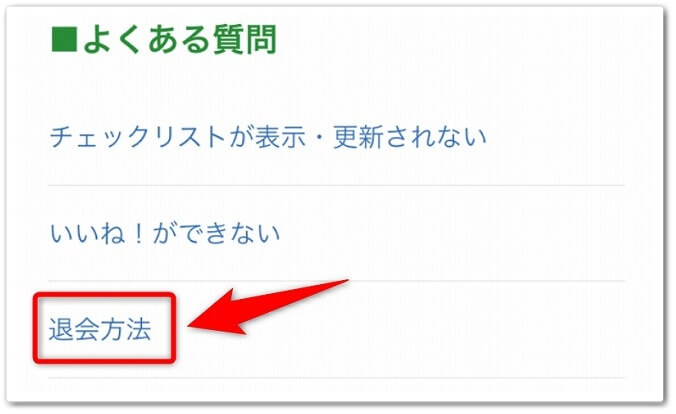
step
6「こちら」をタップする
退会方法をタップしましたら、下記の画像の「こちら」の部分をタップしましょう。

step
7「退会手続きに進む」をタップする
次は1番下にスクロールしますと、「退会手続きに進む」がありますのでタップします。
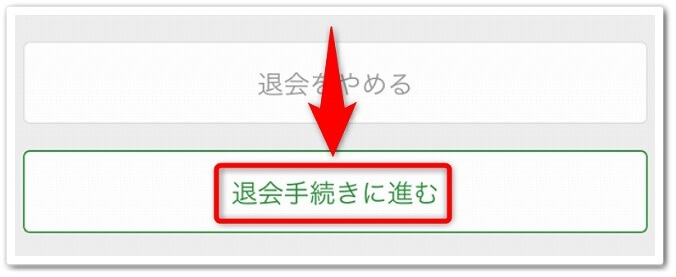
step
8「次のステップに進む」をタップする
「退会手続きに進む」をタップしたら、同じように下にスクロールしましょう。
すると、「次のステップに進む」のボタンがありますのでタップします。
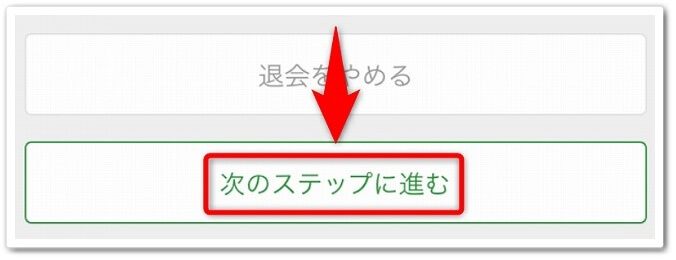
step
9「アカウントを削除して、続けてアメーバIDを退会する」をタップする
次の画面でも同じように、下へとスクロールしましょう。
すると、「アカウントを削除して、続けてアメーバIDを退会する」が出てきますのでタップしたら、アメーバアカウントの削除は完了となります。
ただし、まだ手続きは続きますので注意してください。
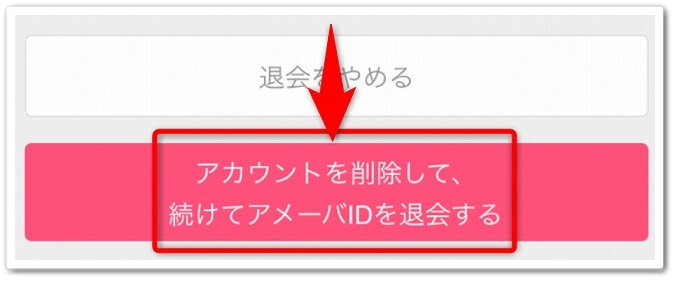
step
10「アメーバIDの退会手続きへ」をタップする
「アカウントを削除して、続けてアメーバIDを退会する」をタップしましたが、まだアメーバIDの退会はしていません。
そのため、「アメーバIDの退会手続きへ」をタップしましょう。
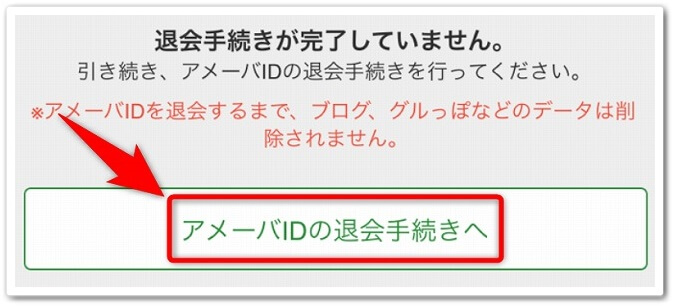
下記でお伝えしますアメーバIDの退会をしなければ、ブログなどのデータの削除はされないため注意してください。
step
11削除(退会)したいブログアカウントで再度ログインする
すると、再度ログインを求められますので、削除する予定のアカウントにログインをしましょう。
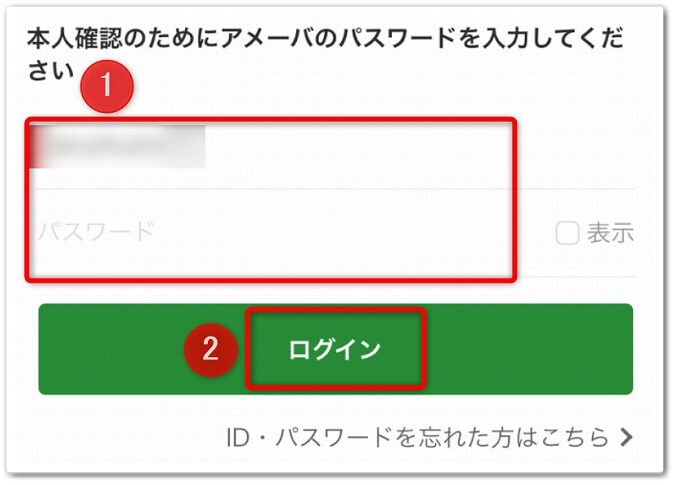
step
12「退会手続きに進む」をタップする
ログインをしましたら、下にあります「退会手続きに進む」をタップしましょう。
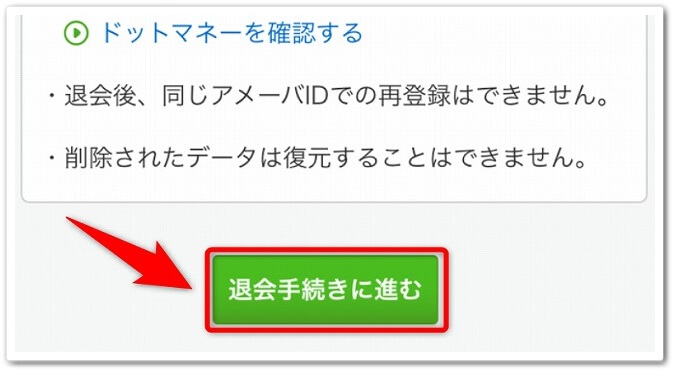
step
13退会理由を選択して「退会確認画面へ」をタップする
すると次は、退会理由を選択して、「退会確認画面へ」をタップしましょう。
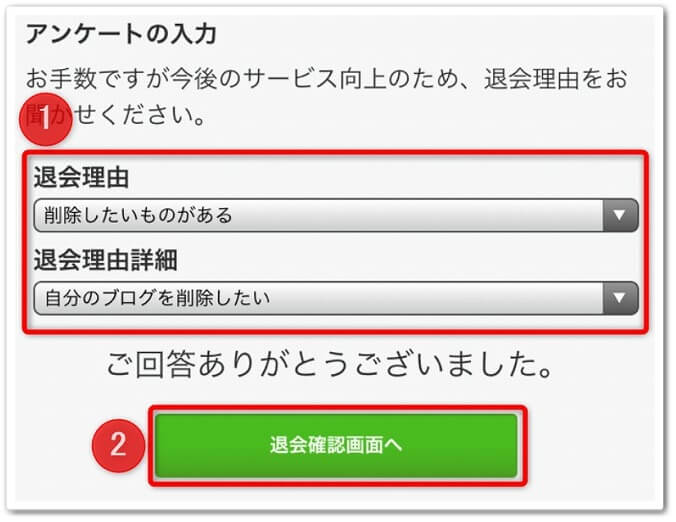
step
14「退会する」をタップしたら完了
そうしたら、「退会する」のボタンが出てくるのでタップしたら、アメーバブログを削除(退会)が完了となります。
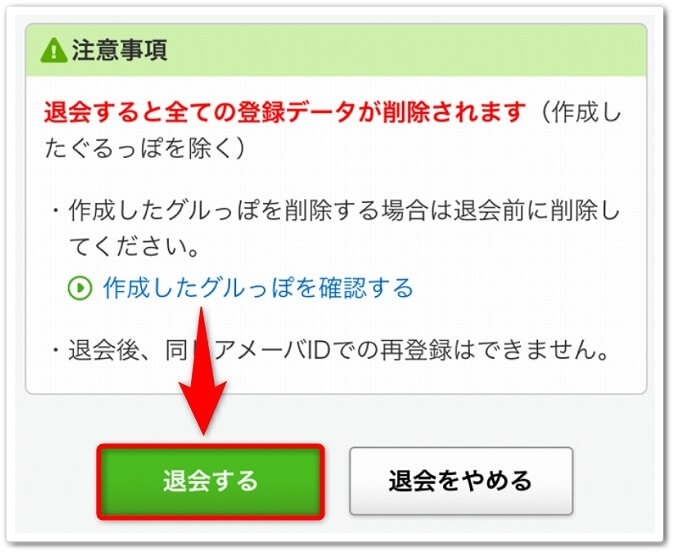
【パソコン版】アメーバブログを削除(退会)する方法!

パソコンを使って、アメーバブログを削除(退会)する方法はコチラです。
- 退会手続きページを開く
- 「退会手続きに進む」をクリックする
- 退会理由を選択して「退会確認画面へ」をクリックする
- 「退会する」をクリックする
それでは1つ1つ見ていきましょう。
step
1退会手続きページを開く
まずは下記の退会手続きのページをクリックして開いてください。
step
2「退会手続きに進む」をクリックする
退会手続きページが開いたら、「退会手続きに進む」をクリックしましょう。

step
3退会理由を選択して「退会確認画面へ」をクリックする
すると退会理由を聞かれるので、当てはまる理由にチェックを入れて、「退会確認画面へ」をクリックしましょう。
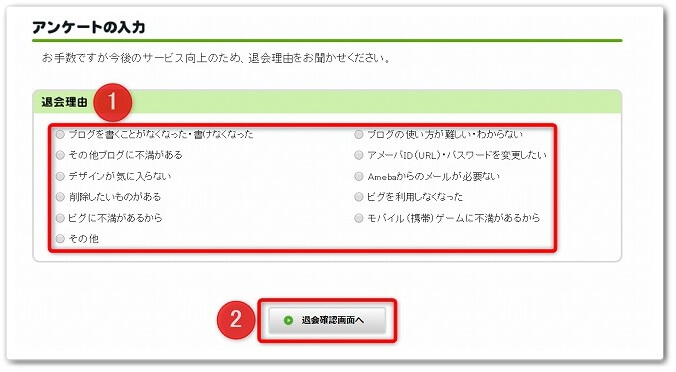
step
4「退会する」をクリックする
すると下に「退会する」のボタンがあるので、クリックしたら完了です。
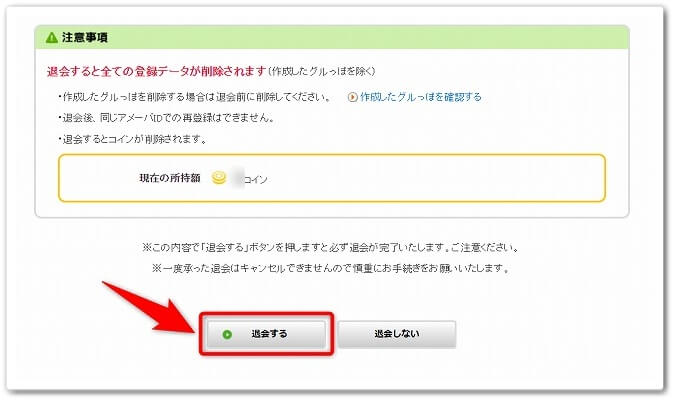
ブログのみ削除する方法は無い!「下書き」か「記事削除」がオススメ!

アメーバでは、ブログのみを削除する方法はありません。
そのため、ブログを公開したくない場合でしたら、
- ブログ記事を下書き(非公開)にする
- ブログを1記事ずつ削除する
と、このどちらかしかありません。
もし、あなたがアフィリエイトなど、副業などに取り組んでいる場合は、その記事もいずれレポート作成などに役に立つかもしれません。
ですので、私としては削除するのではなく、下書き保存で残しておいていいかなと思います。
過去の経験として、「本当にこんな記事使えるの?」と、思っていたものでも意外と役に立ったことが何度もありました。
もちろん、個人的な日記などであればビジネスでは使えませんので、その場合は削除してしまったほうが早いです。
【スマホ版】アメブロアプリで記事を下書き(非公開)にする方法!
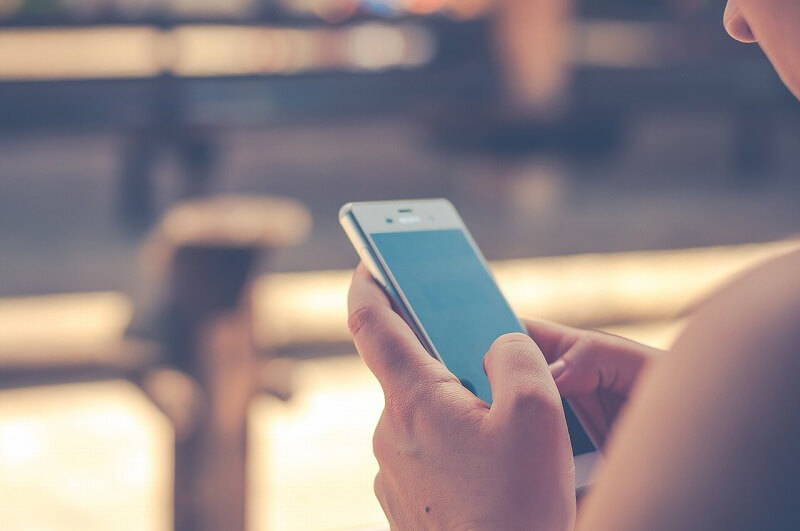
スマホを使いアメブロアプリで記事の下書き(非公開)にする方法はコチラになります。
- 「ブログ管理」をタップする
- 「記事の編集・削除」をタップする
- 下書きに変更したい記事をタップする
- 右上にある「公開」をタップする
- 「下書き(非公開)」をタップしたら完了
それでは1つ1つ見ていきましょう。
step
1「ブログ管理」をタップする
アメブロアプリを開いたら、下のメニューにあります「ブログ管理」をタップしましょう。

step
2「記事の編集・削除」をタップする
すると次の画面の中央辺りに、「記事の編集・削除」がありますのでタップします。

step
3下書きに変更したい記事をタップする
そうすると記事一覧が表示されますので、下書き(非表示)にしたい記事をタップしましょう。
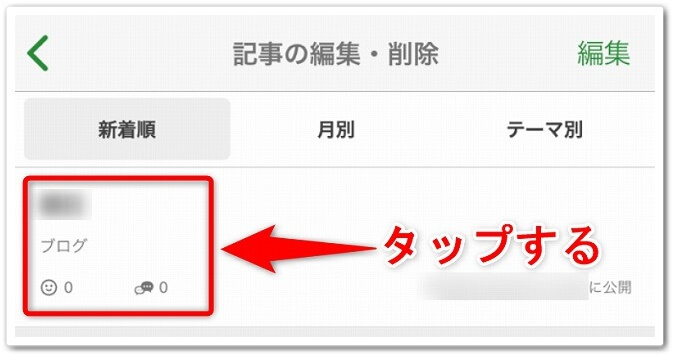
step
4右上にある「公開」をタップする
記事をタップしたら、すぐに右上にあります「公開」をタップしましょう。
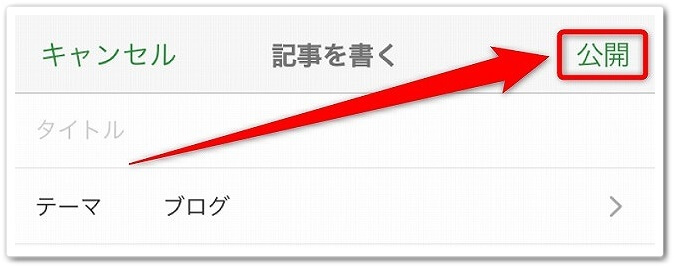
step
5「下書き(非公開)」をタップしたら完了
すると下に、「下書き(非公開)」のボタンが表示されますのでタップしたら完了です。
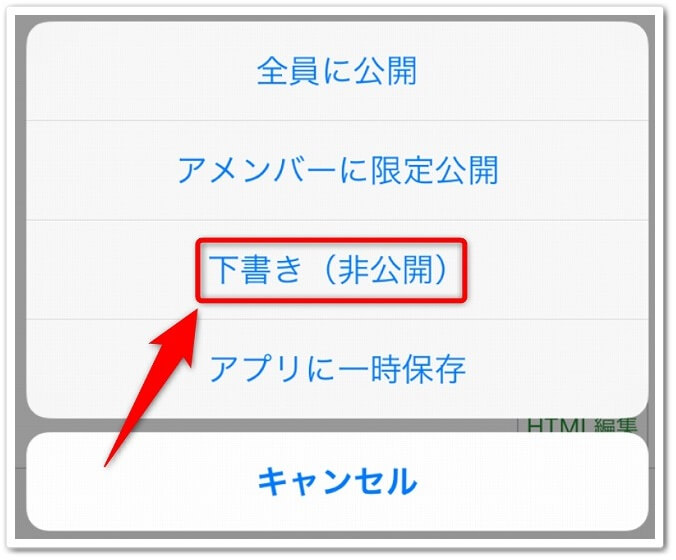
【パソコン版】記事を下書き(非公開)にする方法!

パソコンで記事の下書き(非公開)にする方法はコチラになります。
- 上にある「ブログ管理」をクリックする
- 「記事の編集・削除」をクリックする
- 下書き(非公開)にしたい記事の「編集」をクリックする
- 下にある「下書き」をクリックしたら完了
それでは1つ1つ見ていきましょう。
step
1上にある「ブログ管理」をクリックする
アメーバブログにログインをしたら、上にある「ブログ管理」をクリックしましょう。
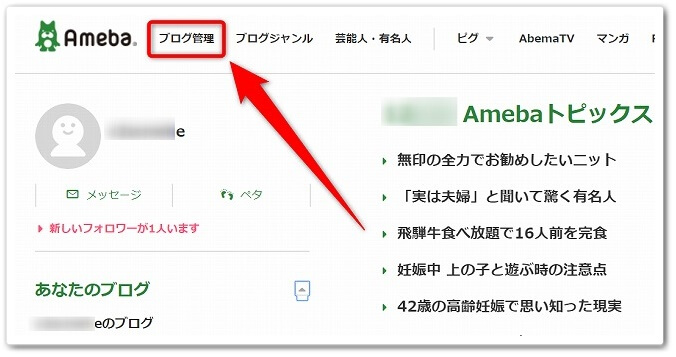
step
2「記事の編集・削除」をクリックする
すると左のメニューに、「記事の編集・削除」がありますので、こちらをクリックします。
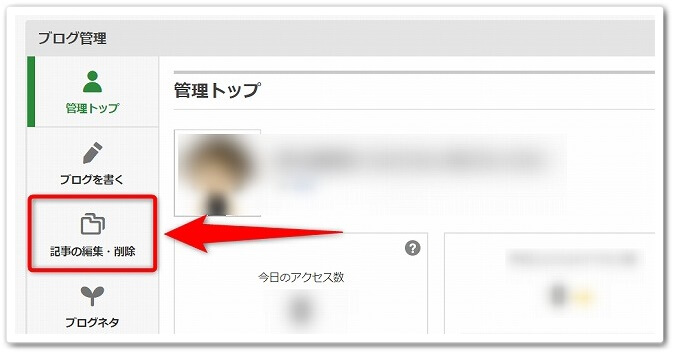
step
3下書き(非公開)にしたい記事の「編集」をクリックする
すると作成済みの記事一覧が表示されますので、下書きにしたい記事の「編集」ボタンをクリックしましょう。

step
4下にある「下書き」をクリックしたら完了
下へとスクロールすると、「下書き」のボタンがありますのでクリックしたら完了です。
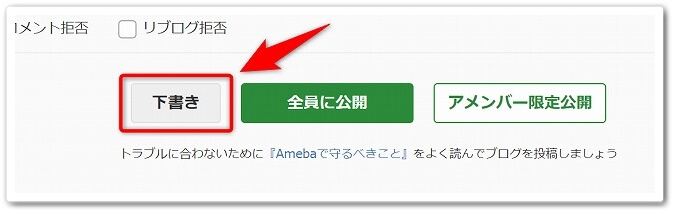
【スマホ版】アメブロアプリで記事を削除する方法!
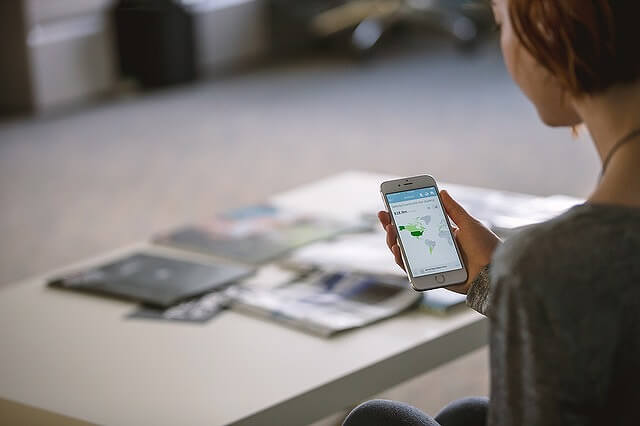
スマホを使いアメブロアプリで記事を削除する方法はコチラになります。
- 「ブログ管理」をタップする
- 「記事の編集・削除」をタップする
- 右上にある「編集」をタップする
- 削除したい記事をタップしてチェックを付ける
- 右下にあるゴミ箱のアイコンをタップする
- 「記事を削除」ボタンをタップしたら完了
それでは1つ1つ見ていきましょう。
step
1「ブログ管理」をタップする
下にあります「ブログ管理」をタップしましょう。

step
2「記事の編集・削除」をタップする
次は、「記事の編集・削除」をタップしていきます。

step
3右上にある「編集」をタップする
すると右上に「編集」ボタンがありますのでタップしましょう。
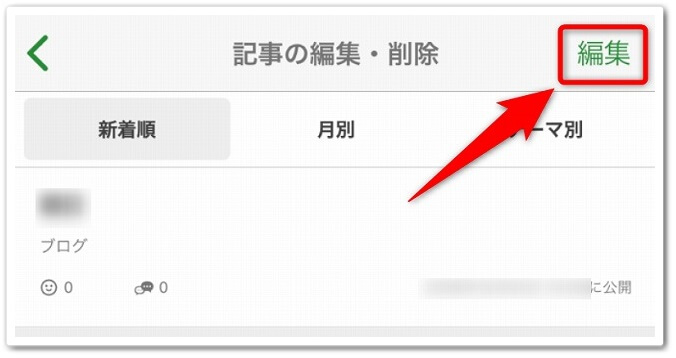
step
4削除したい記事をタップしてチェックを付ける
編集ボタンをタップすると、記事の左側にチェックが付けられるアイコンが表示されます。
そのため、記事を削除したいブログのアイコンをタップしていきましょう。
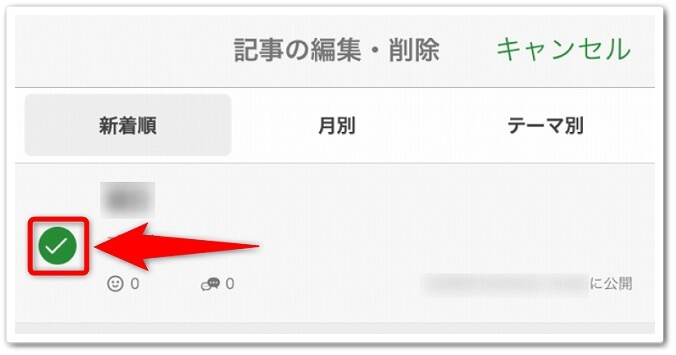
step
5右下にあるゴミ箱のアイコンをタップする
削除する記事を選択したら、右下にありますゴミ箱のアイコンをタップしましょう。
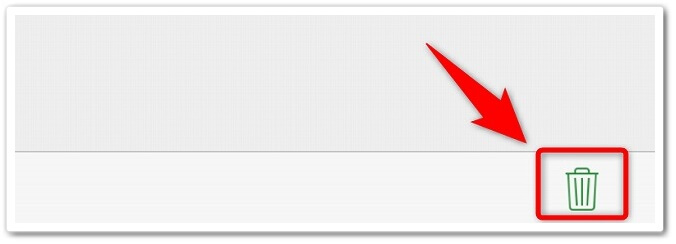
step
6「記事を削除」ボタンをタップしたら完了
すると画面の下に「○件の記事を削除」を表示されますので、この部分をタップしたら完了となります。
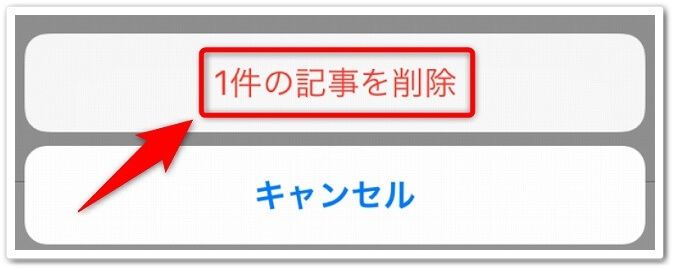
【パソコン版】アメーバブログ記事を削除する方法!

パソコンで記事を削除する方法はコチラになります。
- 上にある「ブログ管理」をクリックする
- 「記事の編集・削除」をクリックする
- 削除したいブログにチェックを入れて「削除する」をクリックする
- 確認画面で「削除」ボタンをクリックしたら完了
それでは1つ1つ見ていきましょう。
step
1上にある「ブログ管理」をクリックする
アメブロの「ブログ管理」をクリックしましょう。
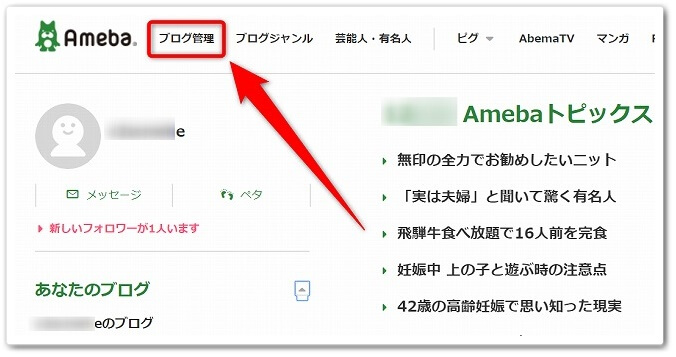
step
2「記事の編集・削除」をクリックする
次は、「記事の編集・削除」をクリックします。
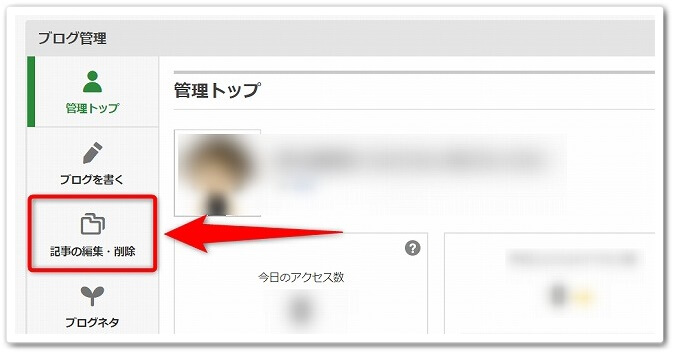
step
3削除したいブログにチェックを入れて「削除する」をクリックする
そして、次では削除したいブログにチェックをいれていきましょう。
全ての記事を削除したい場合は、「全選択/全解除」の右側にありますチェックマークをクリックすると、表示されている記事全てにチェックが入ります。
チェックを入れたら、下にあります「選択した記事を削除する」をクリックしましょう。
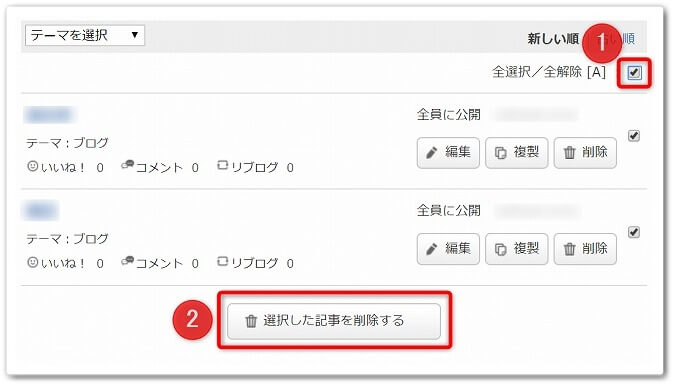
step
4確認画面で「削除」ボタンをクリックしたら完了
すると確認画面が表示されるので、「削除」ボタンをクリックしたら完了となります。

削除はちょっとまった!消す前に集客ブログとして使って見て!

アメーバブログですが、削除する前に集客ブログとして使うのがオススメです。
現在、ビジネスを取り組んでいない場合でも、これからアフィリエイトなど副業を考えているなら、アメーバブログは利用できる無料ブログですので削除(退会)はしないほうがいいです。
どうして、アメーバブログが集客として使えるのかというと、
- ペタ
- いいね
- フォロー(読者登録)
といった、アメブロ独自の集客機能があるためです。
正直なところ、この機能だけでアメブロを使うメリットがあるほどに強力ですので、集客として使っていくべきなのです。
ですので、アメーバブログの削除をするならば、集客用のブログとして今の記事は下書きや削除して、ブログを残しているほうがいずれ活用できたりします。
私も、全く運用していなかったアメブロを、数年ぶりに集客ブログとして使ったことも何度もあります。
1からブログを作成するのは少し面倒ですが、既にあるならログインをするだけなので残すメリットは大きいです。
ちなみにですが、アメブロを使い集客を行う方法に関しましては、「アメブロを使いメインのアフィリエイトブログへ集客する5ステップ!」こちらで詳しく解説していますので参考にされてください。
アメーバブログの削除方法を画像付きで徹底解説します!のまとめ
まとめますと、
スマホで削除(退会)する方法
- 左上にある「三」のアイコンをタップする
- 「設定・ヘルプ」をタップする
- 「ヘルプ・お問い合わせ」をタップする
- 「よくある質問」をタップする
- 「退会方法」をタップする
- 「こちら」をタップする
- 「退会手続きに進む」をタップする
- 「次のステップに進む」をタップする
- 「アカウントを削除して、続けてアメーバIDを退会する」をタップする
- 「アメーバIDの退会手続きへ」をタップする
- 削除(退会)したいブログアカウントで再度ログインする
- 「退会手続きに進む」をタップする
- 退会理由を選択して「退会確認画面へ」をタップする
- 「退会する」をタップしたら完了
パソコンで削除(退会)する方法
- 退会手続きページを開く
- 「退会手続きに進む」をクリックする
- 退会理由を選択して「退会確認画面へ」をクリックする
- 「退会する」をクリックする
以上が、アメーバブログの削除方法を画像付きで徹底解説します!についてでした。
是非、意識してチャレンジしてみてください。